Kako ravnati z napako »Izjema sistemske niti ni obdelana v sistemu Windows (09.16.25)
Ena najstrašnejših napak, nad katerimi so mnogi uporabniki sistema Windows zgroženi, je Blue Screen of Death ali BSoD. To se zgodi, ko računalnik naleti na napako, ki je sistem ne more odpraviti in jo je zato treba znova zagnati.
BSoD-je lahko povzročijo različne težave, kot so nezdružljivi ali zastareli gonilniki, okvarjena strojna oprema, težave z napajanjem, poškodovan BIOS, manjkajoči vnosi v registru sistema Windows ali pregrevanje komponent. Ko pride do BSoD, se računalnik samodejno znova zažene, da poskusi odpraviti težavo. Če pa je vaša težava nekaj, česar preprosta osvežitev sistema ne more rešiti, se lahko vaš računalnik zatakne pri BSoD ali znova zažene v zanki.
Vendar modri zasloni smrti niso tako strašljivi, če veste, kaj povzroča težavo. Za BSoD je običajno značilen modri ali črni zaslon, sporočilo o napaki in koda za zaustavitev. Torej, kadar koli naletite na to težavo, si zapomnite, kaj sta sporočilo o napaki in koda za zaustavitev, da boste imeli idejo, kako odpraviti težavo.
Kaj je napaka »Izjema sistemske niti ni obdelana« v sistemu Windows ?Ena najpogostejših težav z BSoD, ki pestijo operacijski sistem Windows, je napaka SYSTEM_THREAD_EXCEPTION_NOT_HANDLED. Številni uporabniki sistema Windows so to težavo objavili na različnih forumih in na diskusijskih spletnih mestih, da bi našli natančno rešitev.
Nasvet za profesionalce: v računalniku poiščite težave z zmogljivostjo, neželenimi datotekami, škodljivimi aplikacijami in varnostnimi grožnjami
lahko povzroči sistemske težave ali počasno delovanje.
Posebna ponudba. O Outbyte-u, navodilih za odstranitev, EULA-ju, pravilniku o zasebnosti.
En uporabnik je poročal, da je v različnih okoliščinah naletel na to BSoD, zato ni mogel natančno ugotoviti, kaj je povzročilo težavo. Napaka se je zgodila, kadar je igral igre, brskal po internetu, izklopil računalnik ali celo takrat, ko sploh ni nič počel.
V večini primerov to napako povzroči zastarela ali poškodovana grafična kartica voznik. V tem primeru zadošča posodobitev gonilnika grafične kartice na najnovejšo različico. Vendar pa jo lahko povzročijo tudi drugi dejavniki.
Poročali so na primer, da posodobitev sistema Windows 10 KB4467682, izdana 27. novembra 2018, povzroča BSoD z napako »Izjema sistemske niti ni obdelana«. Microsoft je težavo že priznal in obljubil, da bo izdal popravek v prihajajoči varnostni posodobitvi decembra 2018.
Če ste naleteli na napako modrega zaslona, brez panike. Ta članek vam bo pokazal več načinov za obvladovanje "Izjeme sistemske niti ni obdelana" v sistemu Windows.
Kako popraviti napako »Izjema sistemske niti ni obdelana« v operacijskem sistemu WindowsPrva stvar, ki jo morate storiti, ko dobite BSoD z napako »Izjema sistemske niti ni obdelana«, je čiščenje sistem z brisanjem vseh nepotrebnih datotek. Neželene datoteke lahko včasih motijo vaše procese in povzročajo težave računalniku. Z aplikacijo, kot je Outbyte PC Repair , lahko v celoti odstranite vse neželene datoteke iz računalnika.
In ne pozabite varnostno kopirati pomembnih datotek, če gre kaj narobe. .
1. rešitev: Posodobite gonilnike prek upravitelja napravČe ste naleteli na modri zaslon smrti in se je računalnik po zagonu BSoD lahko normalno zagnal, preverite Device Manager najprej za poškodovane voznike. Če želite preveriti, ali je z vašimi gonilniki kaj narobe, sledite spodnjim korakom:
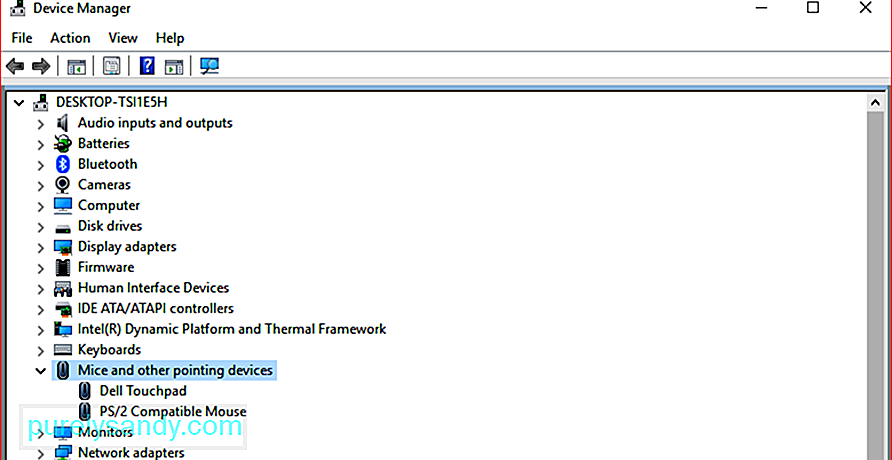
Morda boste morali znova zagnati računalnik, da bodo spremembe začele veljati.
2. rešitev: Zagon v varnem načinuČe je računalnik zataknjen v zanki za vnovični zagon in se ne more normalno zagnati, lahko sistem popravite le z zagonom v varnem načinu. Ko ste v varnem načinu, lahko odstranite gonilnik grafične kartice ali drug nepravilno delujoč gonilnik, nato pa ga nadomestite z najnovejšo različico z uradnega spletnega mesta.
Mnogi ljudje tega ne vedo, vendar je Windows 10 težaven -wired za vstop v način samodejnega popravila, ko se postopek zagona trikrat ne zaključi. Tako se četrtič, ko se zažene, prikaže pogovorno okno Samodejno popravilo, ki vam lahko pomaga pri zagonu v varnem načinu.
Tu so koraki, ki jih morate storiti, da prekinete postopek zagona in preklopite v varen način:
Znova zaženite računalnik v običajnem načinu, da spremembe začnejo veljati, nato prenesite najnovejšo različico gonilnika grafične kartice in ga namestite v računalnik.
Rešitev št. 3: Iskanje in popravilo poškodovanega sistema DatotekePoškodovane sistemske datoteke lahko privedejo do napak, kot je »Izjema sistemske niti ni obdelana« v sistemu Windows. Če želite odpraviti te težave, lahko zaženete ukaz CHKDSK, da preverite sistemske datoteke sistema Windows ter poiščete in popravite poškodovane sistemske datoteke, če obstajajo.
Če želite to narediti:
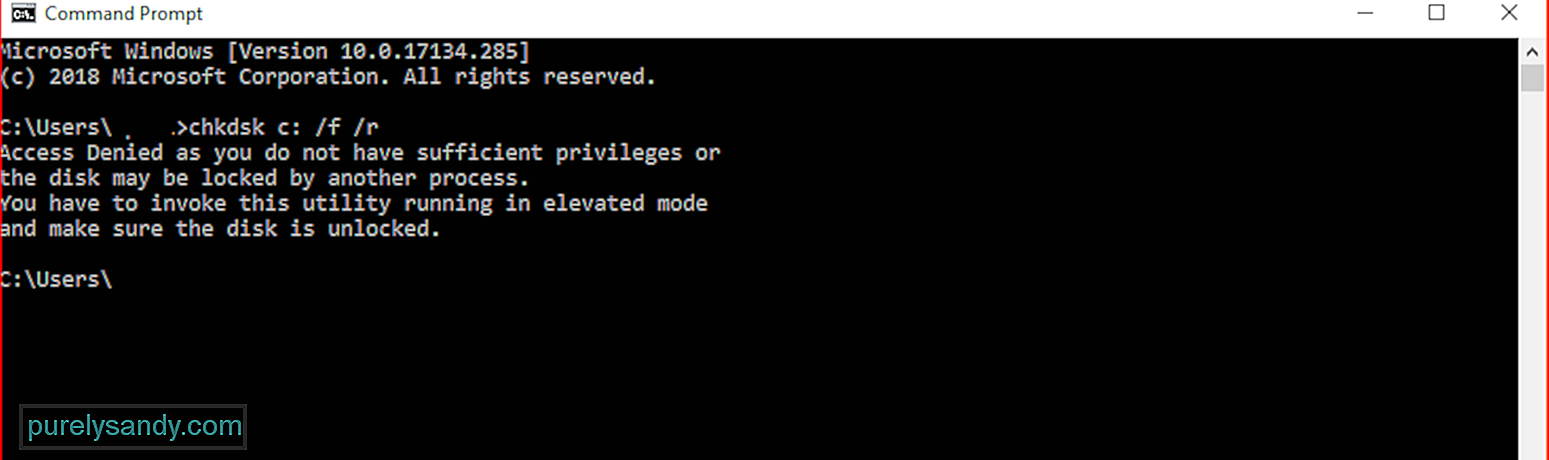
Postopek lahko traja nekaj časa, odvisno od tega, kako velik je vaš sistem. Priključite računalnik, da se med postopkom preverjanja ne izklopi.
4. rešitev: Odstranite KB4467682Če ste pred kratkim namestili sistem Windows 10 Posodobitev KB4467682, potem je to najverjetneje krivec. Microsoft priporoča, da sledite osnovnim načinom odpravljanja težav z BSoD, nato odstranite posodobitev KB4467682.
PovzetekModri zaslon smrti se morda sliši kot naslov priljubljene grozljivke, vendar v resnici ni kot se sliši strašljivo. Računalnik vam samo sporoča, da je nekje v njegovem sistemu nekaj narobe. Torej, ko boste naslednjič dobili BSoD z napako »Izjema sistemske niti ni obdelana«, lahko s katero koli od zgoraj navedenih metod odpravite težavo in znova zaženete računalnik.
YouTube Video.: Kako ravnati z napako »Izjema sistemske niti ni obdelana v sistemu Windows
09, 2025

